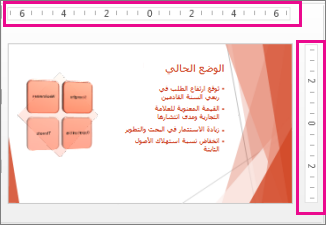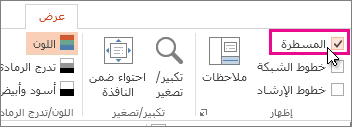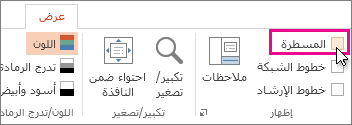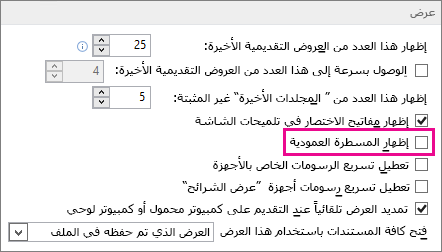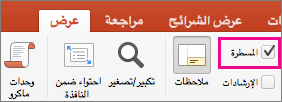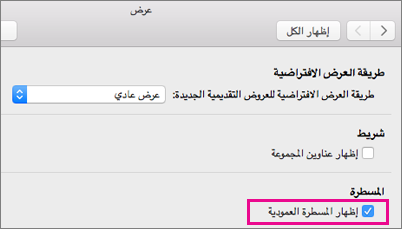توفر المسطرة إشارات مرئية لمساعدتك في وضع عناصر النص والشرائح. عندما لا تحتاج إليها بعد الآن، يمكنك إخفاء المسطرة.
هناك مسطرتان في PowerPoint: أحدهما يعرض أفقيا في أعلى الشريحة النشطة، والآخر يعرض عموديا على طول الحافة اليسرى للشريحة (موضح أدناه).
لإظهار المسطرة، انقر فوق عرض، وفي المجموعة إظهار ، حدد المسطرة.
لإخفاء المسطرة، انقر فوق عرض، وفي المجموعة إظهار ، قم بإلغاء تحديد المربع المسطرة .
لإخفاء المسطرة العمودية بشكل دائم، انقر فوق خيارات > ملف > خيارات متقدمة، وقم بالتمرير لأسفل وصولا إلى المقطع عرض، وقم بإلغاء تحديد المربع إظهار المسطرة العمودية.
تلميح: المسطرة غير متوفرة في جميع طرق العرض، مثل طريقة عرض فارز الشرائح. إذا كان مربع المسطرة باللون الرمادي، فحاول التبديل إلى طريقة العرض عادي.
اطلع أيضاً على
المسطرة غير متوفرة في جميع طرق العرض، مثل طريقة عرض فارز الشرائح. إذا كان مربع المسطرة باللون الرمادي، فحاول التبديل إلى طريقة العرض عادي.
-
لإظهار المساطر، فى علامة التبويب عرض حدد المربع مسطرة. لإخفاء المساطر، قم بإلغاء تحديد المربع مسطرة.
-
إذا حددت مربع المسطرة ولا تزال لا ترى المسطرة العمودية، فقد تحتاج إلى تشغيل المسطرة. في قائمة PowerPoint ، انقر فوق تفضيلات > عرض (ضمن أدوات التأليف والتدقيق). بعد ذلك، في المربع عرض ، حدد المربع إظهار المسطرة العمودية .